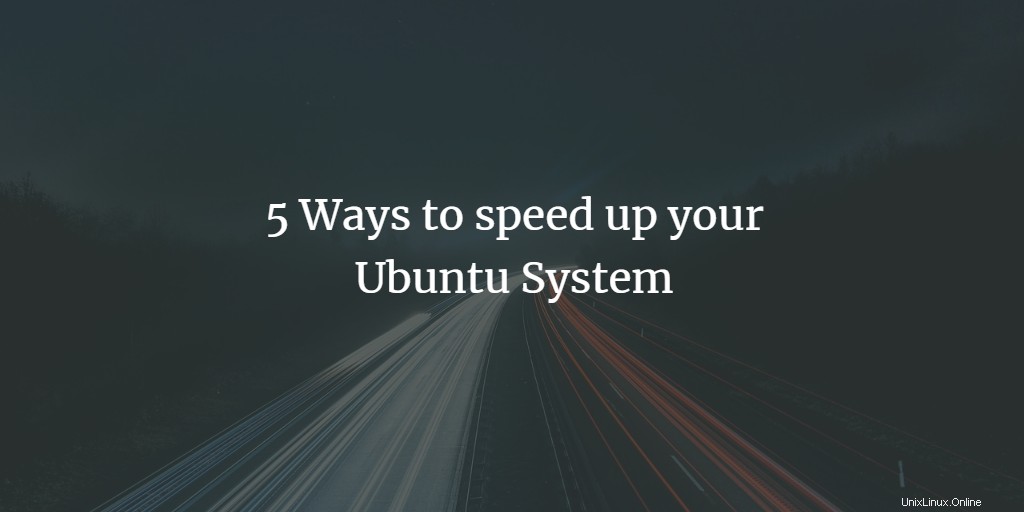
A medida que se convierte en un usuario habitual y experimentado de Ubuntu, puede notar que la velocidad de su sistema Ubuntu disminuye con el tiempo. Esto puede deberse a una variedad de aplicaciones que ha instalado de vez en cuando, o porque sus ajustes de configuración no son óptimos para una experiencia de Ubuntu más rápida. En este artículo, le mostraré varias formas de acelerar su sistema Ubuntu que me han funcionado a lo largo de los años.
Los comandos y procedimientos mencionados en este artículo se ejecutaron en un Ubuntu 20.04 y Ubuntu 18.04 LTS y también funcionarán en el próximo Ubuntu 22.04.
Reduzca el tiempo de arranque optimizando la configuración de grub
De forma predeterminada, su sistema grub le da 10 segundos para elegir entre sistemas operativos en un sistema de arranque dual. Si sabe que en la mayoría de los casos tendrá que iniciar un sistema Ubuntu a través de grub, no tiene sentido sentarse y elegir manualmente Ubuntu en lugar de otro sistema operativo. Una opción es cambiar la configuración de grub para que su sistema inicie automáticamente Ubuntu después de un breve período de, digamos, 2 segundos.
Para hacer esto, abra su programa de terminal a través de Ubuntu Dash o mediante la combinación de teclas Ctrl+Alt+T.
El archivo de configuración de grub se encuentra en /etc/default/ carpeta y se puede modificar de la siguiente manera para cambiar el tiempo de espera de grub.
Use el siguiente comando para abrir el archivo grub en el Nano Editor:
$ sudo nano /etc/default/grub

La parte resaltada en la siguiente imagen es donde puede establecer el tiempo de espera de grub, que es de 10 segundos de forma predeterminada:
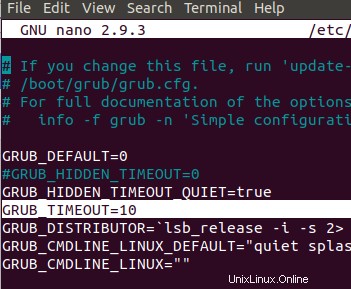
Puede cambiarlo a una duración más corta, preferiblemente 2 segundos. Presione Ctrl+X para guardar y salir del archivo. Luego ingrese el siguiente comando para actualizar el sistema grub:
$ sudo update-grub
Ahora, cuando inicie su sistema la próxima vez, no tendrá que esperar 10 segundos para iniciar Ubuntu.
Deshágase de las aplicaciones de inicio pesadas
Con el tiempo, probablemente instalará más y más aplicaciones en su sistema. Algunos de ellos pueden convertirse en parte de su inicio por elección o automáticamente. Muchas aplicaciones de inicio tardan mucho tiempo en iniciarse y debe esperar mucho tiempo antes de poder trabajar con su sistema. Una forma de ahorrar tiempo es configurar su inicio para ejecutar solo las aplicaciones que realmente necesita.
Puede acceder a las aplicaciones de inicio desde la lista de aplicaciones o desde Ubuntu Dash de la siguiente manera:
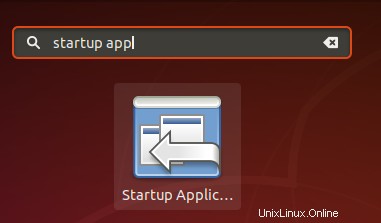
Podrá ver una lista de aplicaciones agregadas a su inicio.
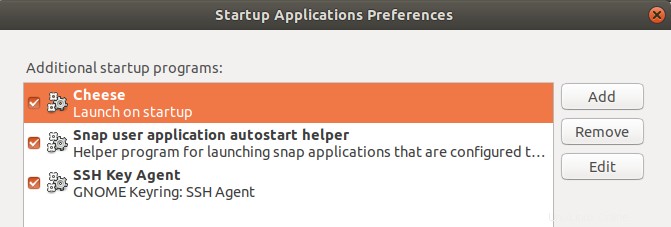
Puede eliminar fácilmente una aplicación adicional del inicio simplemente seleccionando la aplicación y luego haciendo clic en el botón Eliminar.
Alternativamente, puede presionar el botón Editar y agregar un retraso después del cual se iniciará una aplicación específica después del inicio. En el cuadro de diálogo Editar, agregue un comando en el siguiente formato antes del comando ya escrito de la siguiente manera:
sleep [timeInSeconds];
Ejemplo:
sleep 20; dropbox start -i
Haga uso de la utilidad de precarga para reducir el tiempo de inicio de la aplicación
Preload es una utilidad del sistema que se ejecuta en segundo plano, realiza un seguimiento de las aplicaciones que se ejecutan con frecuencia y carga las dependencias adecuadas que ya están en la memoria del sistema para que estas aplicaciones se carguen rápidamente cuando sea necesario. Puede usar el siguiente comando como raíz para instalar esta utilidad en su sistema:
$ sudo apt-get install preload

Instalar aplicaciones más rápido a través del contenedor apt-fast
Si, como yo, suele utilizar el comando apt-get para descargar aplicaciones desde la línea de comandos, aquí tiene una alternativa más rápida. Apt-fast es un contenedor de script de shell que descarga un paquete de aplicación desde varias ubicaciones a la vez, lo que lo hace más rápido que el comando apt-get.
Aquí puedes aprender a instalarlo desde la terminal. Use el siguiente comando para agregar el repositorio ppa:
$ sudo add-apt-repository ppa:apt-fast/stable
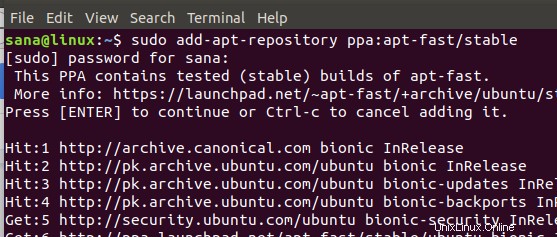
Luego ingrese el siguiente comando:
$ sudo apt-get update
Now use the following command to install apt-fast $ sudo apt-get install apt-fast
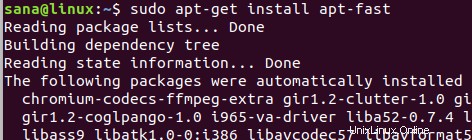
Ahora puedes ahorrar tiempo instalando tus aplicaciones de una forma mucho más rápida.
Seleccione el mejor servidor para actualizaciones de software más rápidas
El espejo de software que utiliza su sistema para descargar actualizaciones de software juega un papel importante en la rapidez de la descarga. Por lo tanto, debe asegurarse de usar el espejo más cercano, ya que esto aumentará significativamente la velocidad de descarga.
Para hacer esto, abra la utilidad Software y actualizaciones desde el tablero del sistema de la siguiente manera:
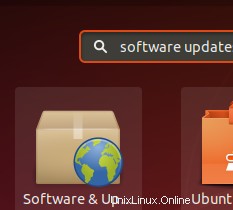
En la pestaña Software de Ubuntu, haga clic en el menú desplegable "Descargar desde" y luego seleccione Otro de la lista.
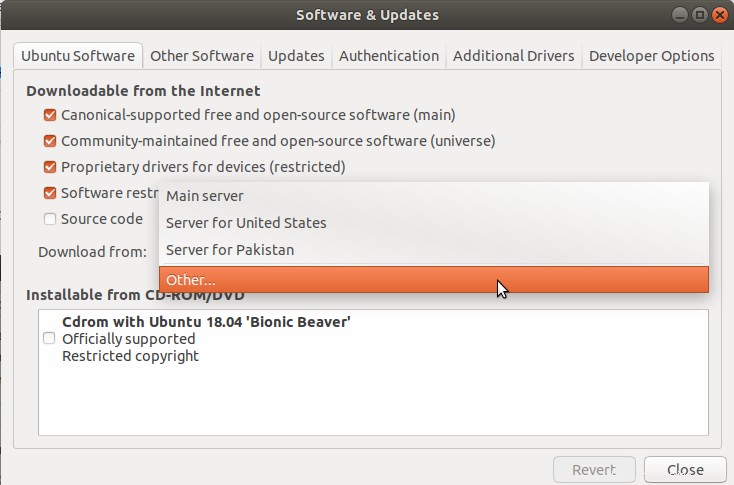
Luego haga clic en el botón Seleccionar el mejor servidor en el cuadro de diálogo Elegir un servidor de descarga.
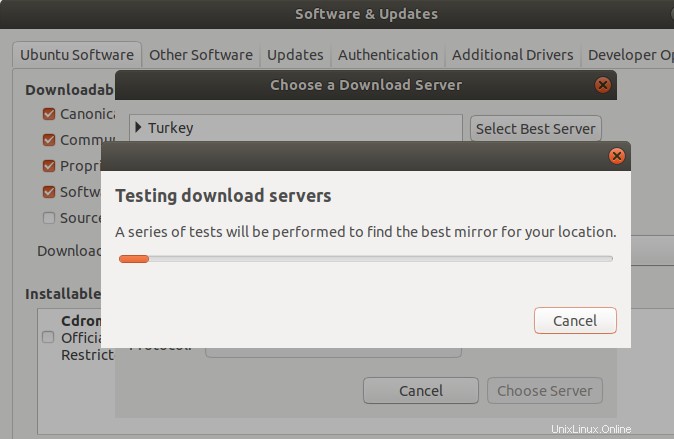
Luego, el sistema probará diferentes espejos para descubrir cuál es el más cercano y el mejor para usted. Luego puede elegir el servidor sugerido para descargar las actualizaciones más rápido.
Mediante estos sencillos métodos descritos en este artículo, notará que el sistema que ha estado utilizando funciona más rápido que antes. El sistema ahora se iniciará más rápido, las aplicaciones y las actualizaciones se descargarán más rápido y las aplicaciones de uso frecuente se cargarán más rápido.